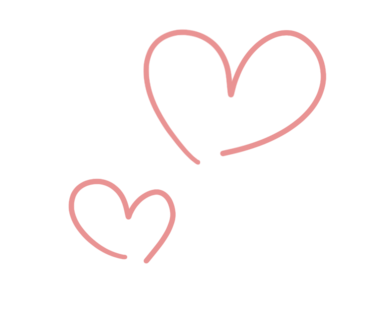카톡 사진 묶어보내기 아이폰 갤럭시와 PC버전에서도 설치 다운로드 후 사용 가능!
다른 사람에게 사진을 공유하거나 나의 다른 기기에 사진을 저장하려고 할 때 카카오톡으로 사진을 보내는 방법이 간편해서 많은 분들이 이용하고 있는데요. 그런데 보내려는 사진이 많을수록 채팅의 길이가 길어지기 때문에 카톡 사진 묶어보내기가 필수입니다. 기본적으로 묶어보내는 방법은 대부분 아실 것 같지만, 사용하는 스마트폰이 갤럭시 및 아이폰이냐에 따라 유의할 점과 카카오톡 PC 버전 다운로드한 뒤 사진 묶어보내기 설정하는 법까지 보여드리려고 합니다.
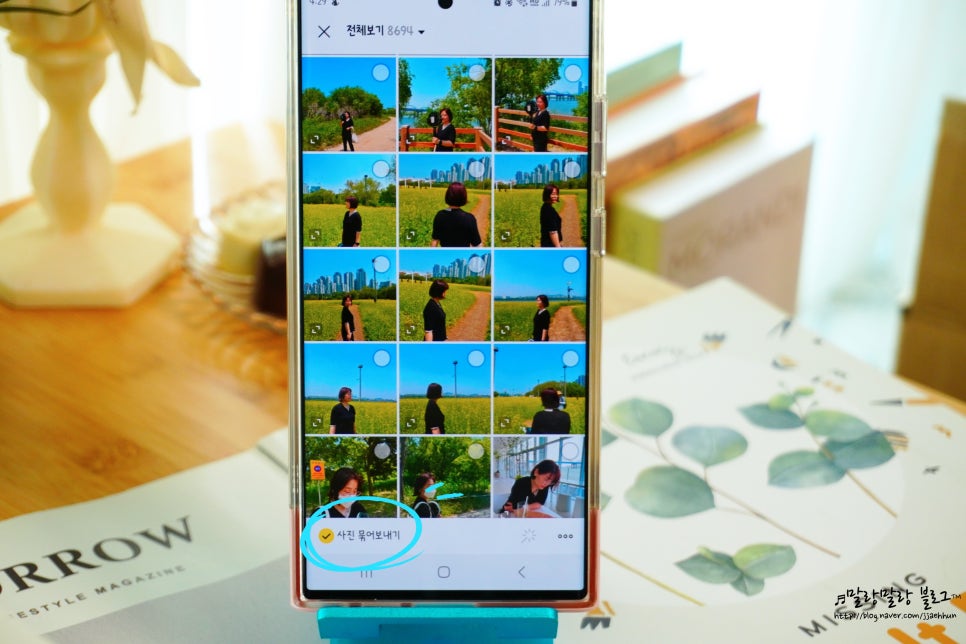
기본적으로 카톡으로 사진을 전송할 때 전체 화면에서 하단의 "사진 묶어보내기"가 체크되어 있으면 사진을 묶어 보낼 수 있죠.
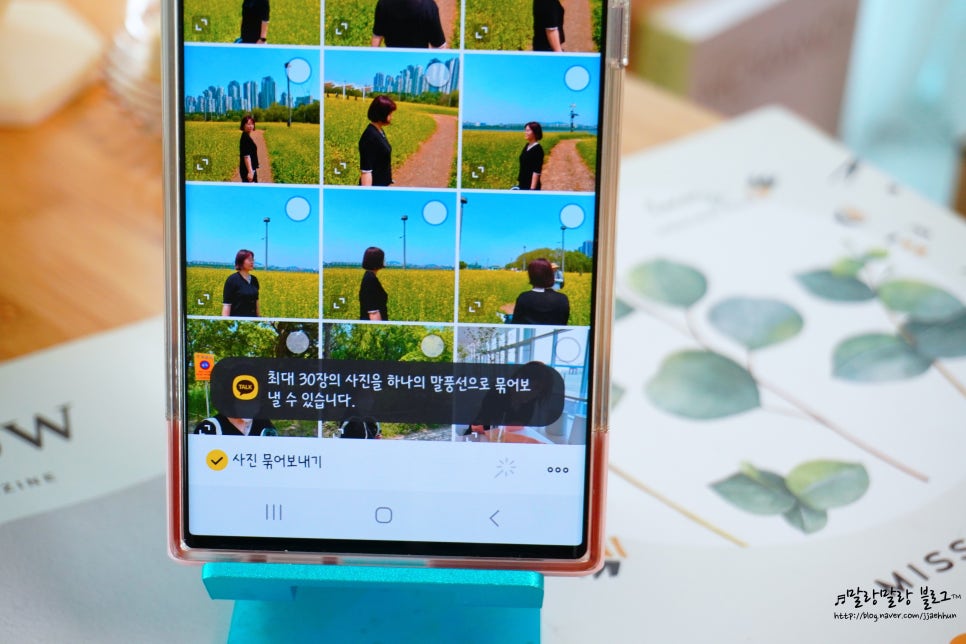
최대 30장의 사진을 하나의 말풍선으로 묶어 보낼 수 있습니다. 30장 이상이면 두 개의 말풍선으로 이어지며 용량이 너무 크면 따로 파일로 첨부되니 유의해 주세요. 그리고 웬만하면 화질이 깨지지 않도록 원본으로 전송하는 것이 좋습니다. 우측의 점 세 개를 눌러서 화질도 설정할 수 있습니다.
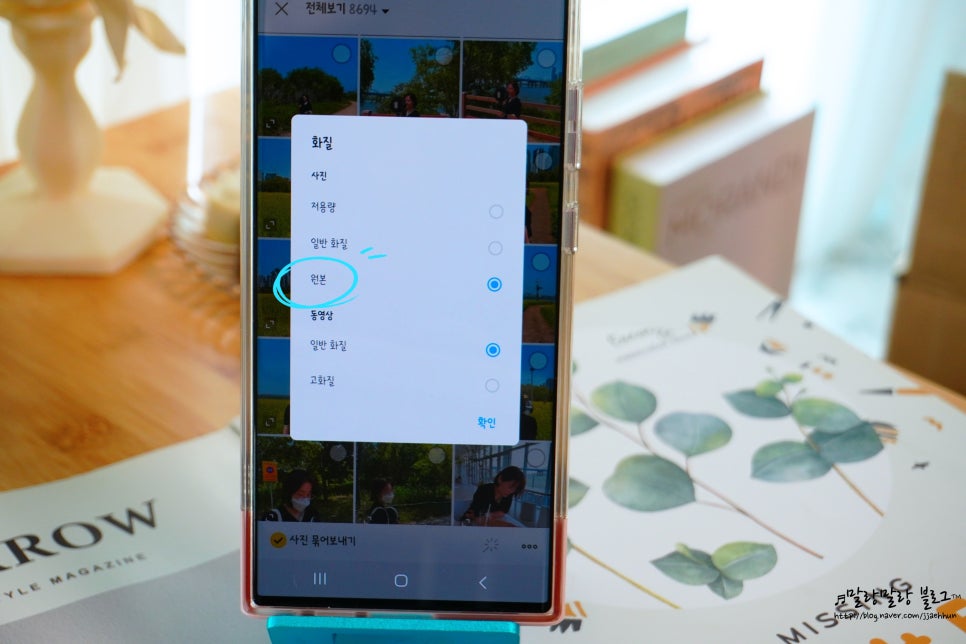
늘 기본적으로 "원본"으로 체크해서 전송해야 용량이 줄어들지 않습니다. 동영상의 경우 고화질로 설정해도 어차피 깨지기 때문에 카톡이 아닌 다른 방법으로 전송하는 것을 선호합니다.
갤럭시와 아이폰 갤러리에서 사진 보낼 때 카톡 사진 묶어보내기 차이점
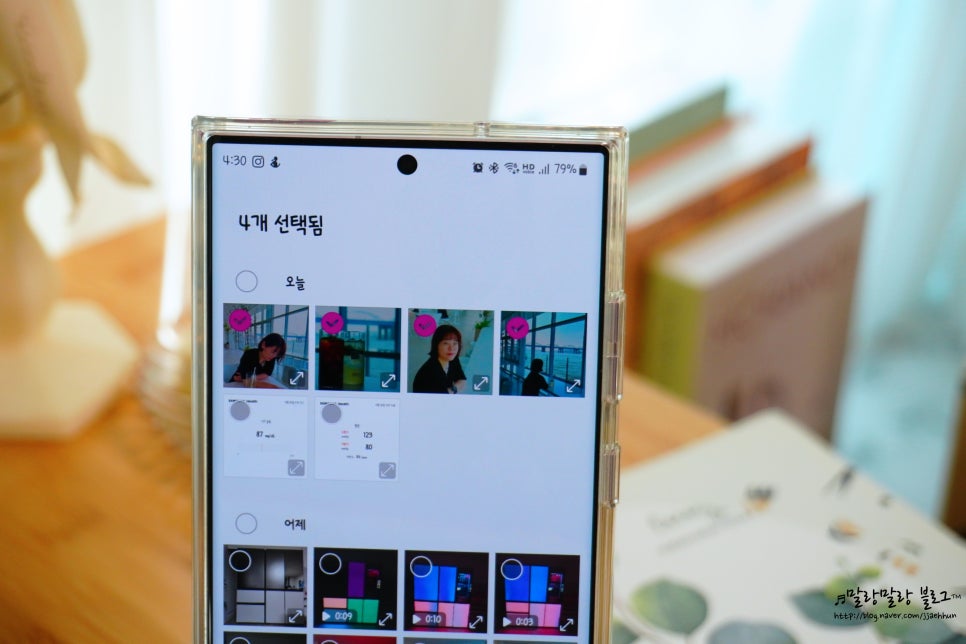
먼저 갤럭시에서 카톡 앱에 들어가지 않고 그냥 갤러리에서 보내고 싶은 사진을 이렇게 여러 장 선택한 뒤 공유를 누르고,
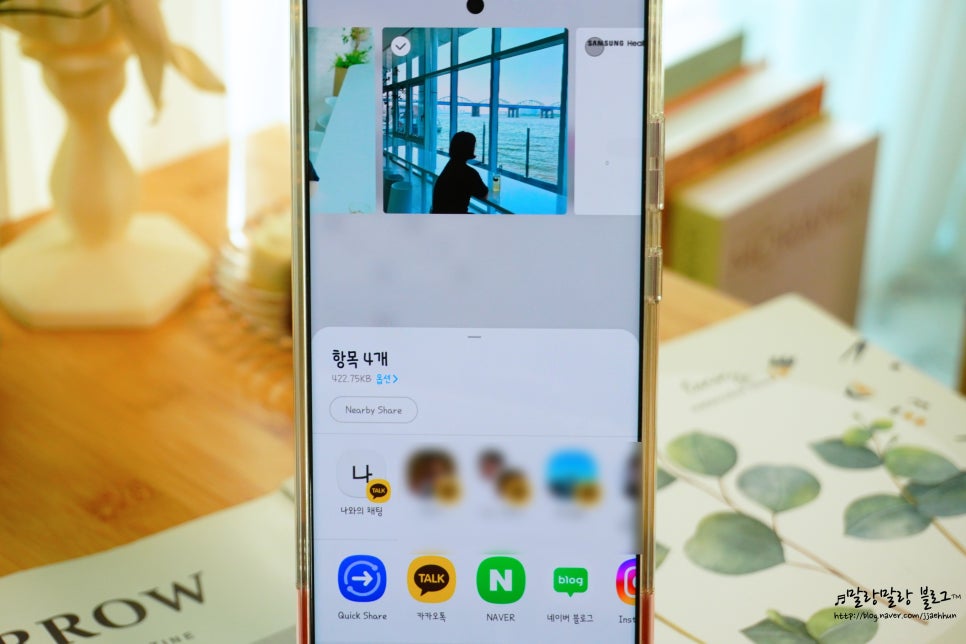
카톡 채팅방을 선택해서 보내기를 하면 평소에 사진 묶어보내기가 켜져 있었다면 자동으로 묶어보내지게 됩니다.

이렇게 평소처럼 알아서 묶어보내지는데요. 아이폰은 이렇지 않기 때문에 주의해야 합니다.
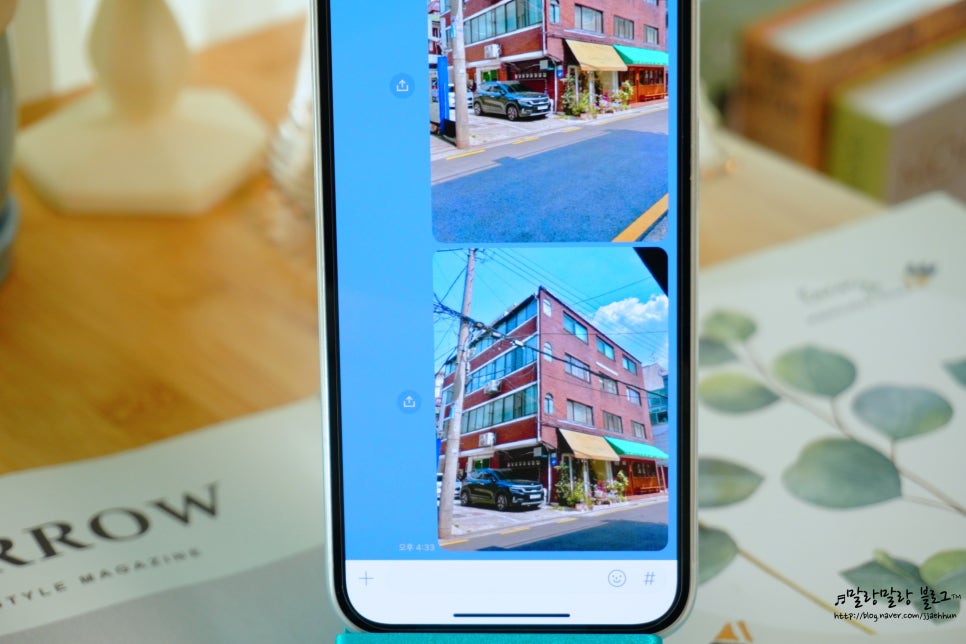
아이폰의 경우 똑같이 갤러리에서 여러 사진을 선택한 뒤 카카오톡으로 공유를 하면 반드시 여러 장이 따로 올라갑니다. 아직까지 이것을 묶어서 보낼 방법은 없는 것으로 알고 있습니다.
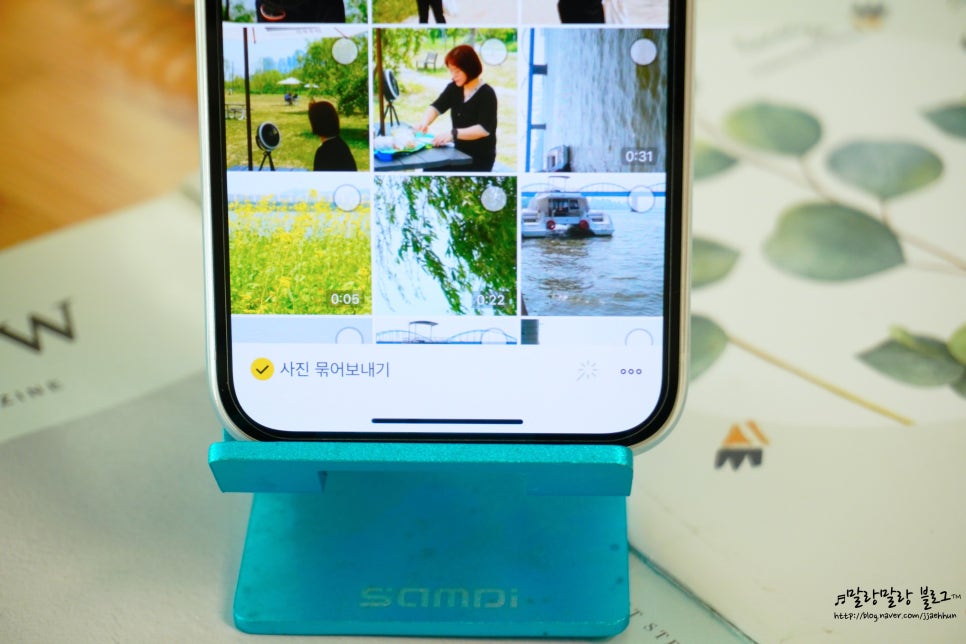
그래서 아이폰에서 여러 사진을 보낼 때는 번거롭지만 사진 앱에서 바로 선택해서 보낼 수 없고, 카톡 사진 묶어보내기 앱에서 직접 보낼 사진을 골라줘야 합니다. 실수해서 수십 장의 사진이 하나하나 올라가게 되면 상당히 당황스럽고 불편해지게 되기 때문에 주의해 주세요.
카카오톡 PC 버전 설치 및 사진 묶어보내는 법
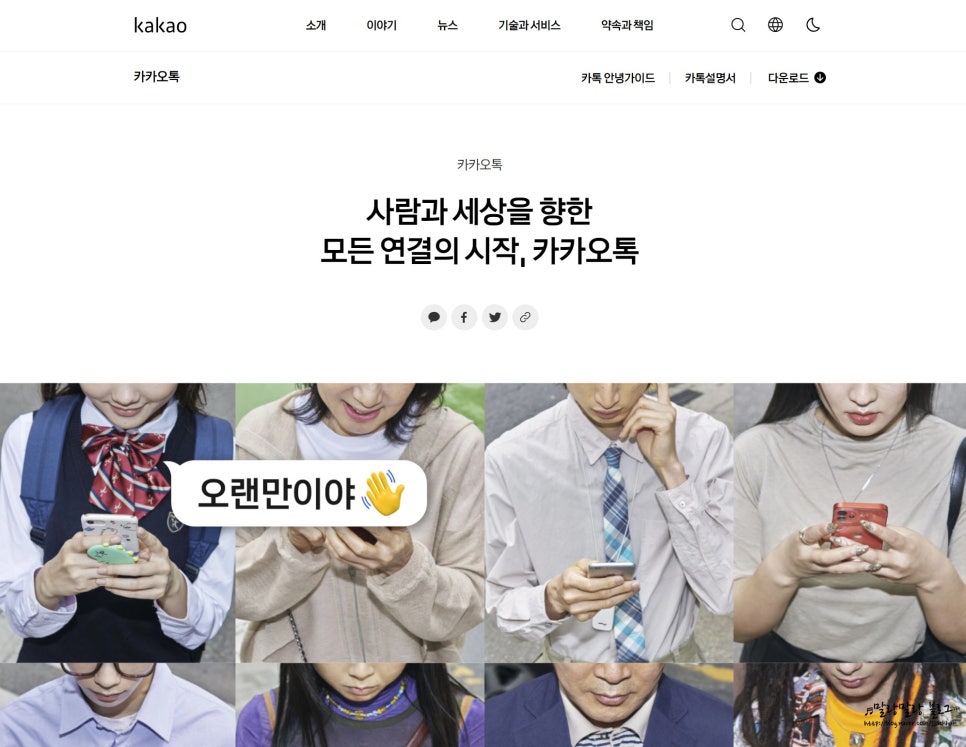
스마트폰의 방법을 알아봤으니 이번에는 PC 버전도 알아보겠습니다. 카카오톡 PC 버전 다운로드는 카카오 홈페이지에서 할 수 있습니다.
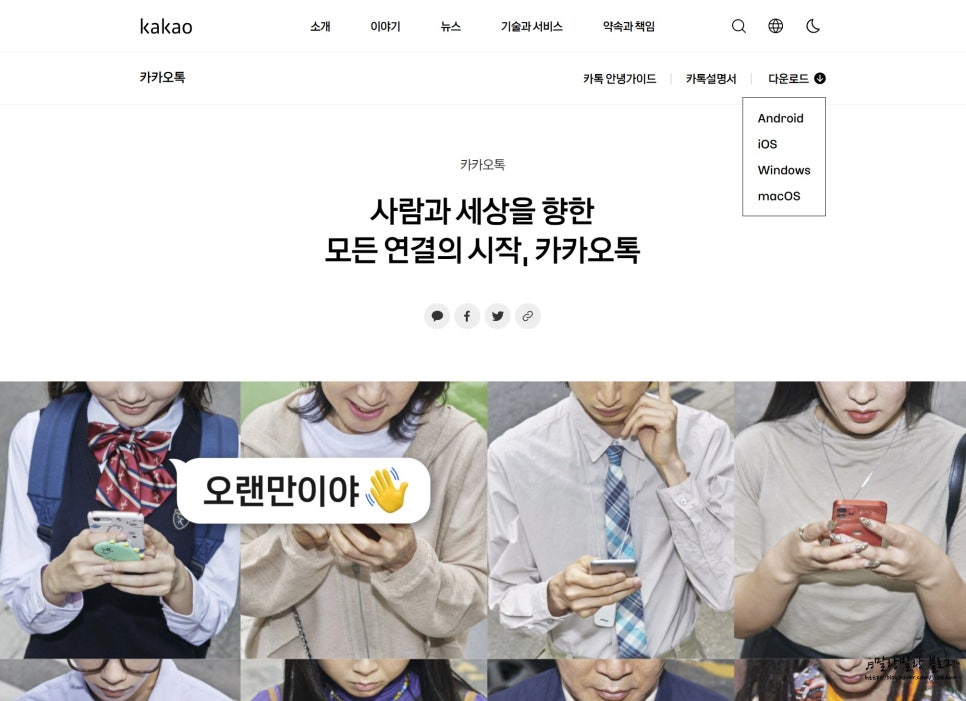
우측 상단의 "다운로드"에서 윈도우 또는 맥 중에서 사용하고 있는 운영체제를 골라서 선택하면 KaKaoTalk_Setup.exe 파일이 다운로드됩니다.
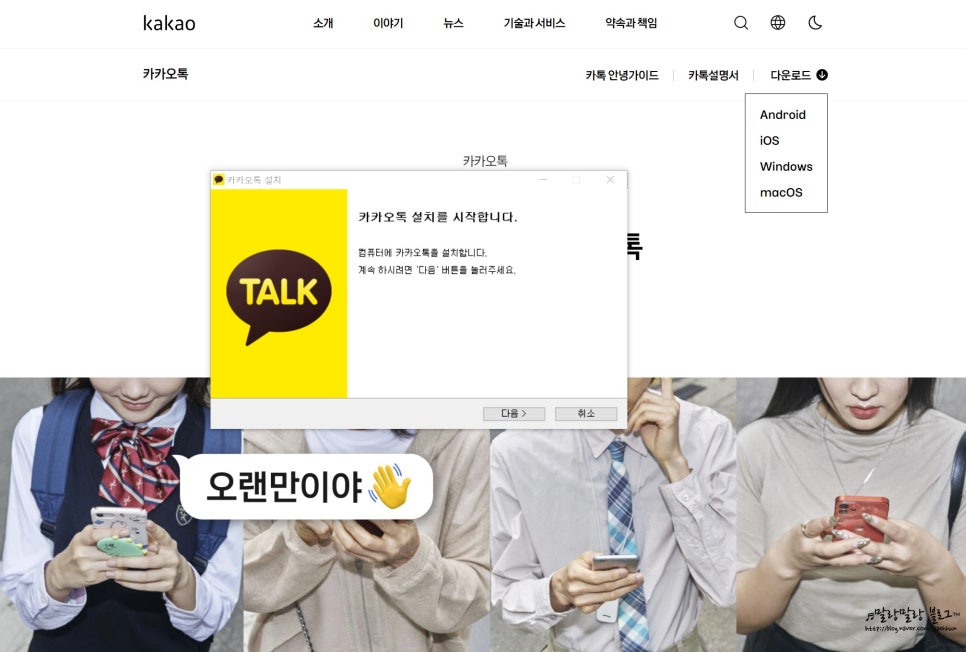
다운로드가 끝나면 exe 파일을 열어서 카카오톡 PC 버전 설치할 수 있습니다. 간단하게 과정을 따라가주시면 됩니다.
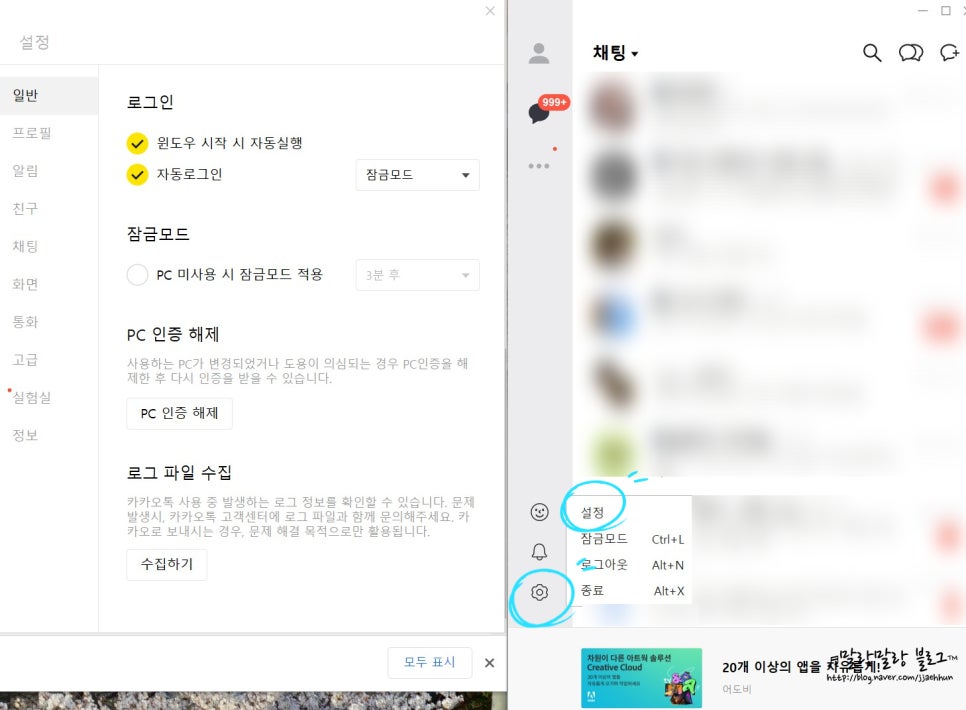
카카오톡 PC 버전 다운로드가 끝나면 사진을 전송하기 전에 카톡 사진 묶어보내기 설정을 해 줘야겠죠. 톱니바퀴를 눌러서 설정을 누르면 왼쪽처럼 커다란 설정 창이 뜹니다.
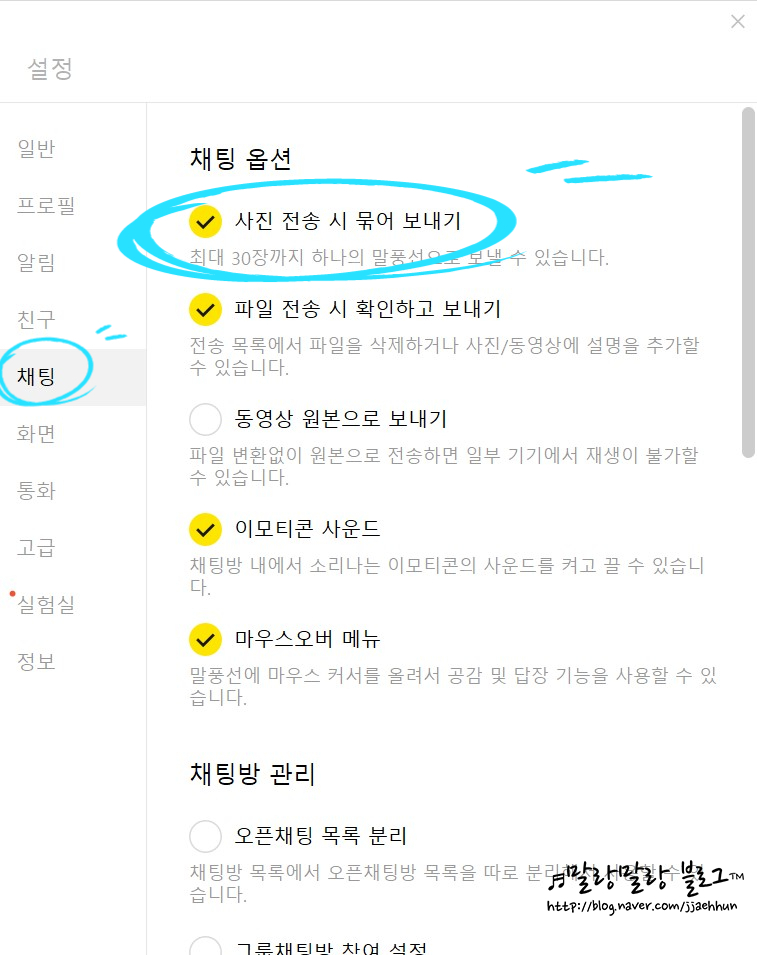
"채팅" 설정에서 사진 전송 시 묶어보내기 옵션을 찾을 수 있습니다. 파일 전송 시 확인하고 보내기 옵션도 필요에 따라 켜고 끄며 이용해 주시면 됩니다.
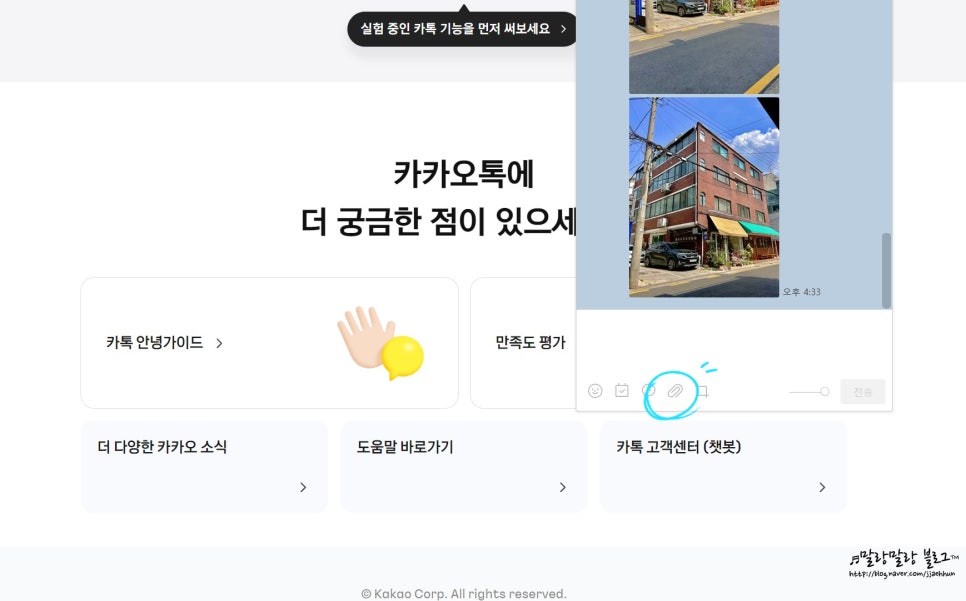
사진을 전송할 때는 이렇게 대화창에서 클립 아이콘을 눌러서 사진을 보낼 수 있는데요.
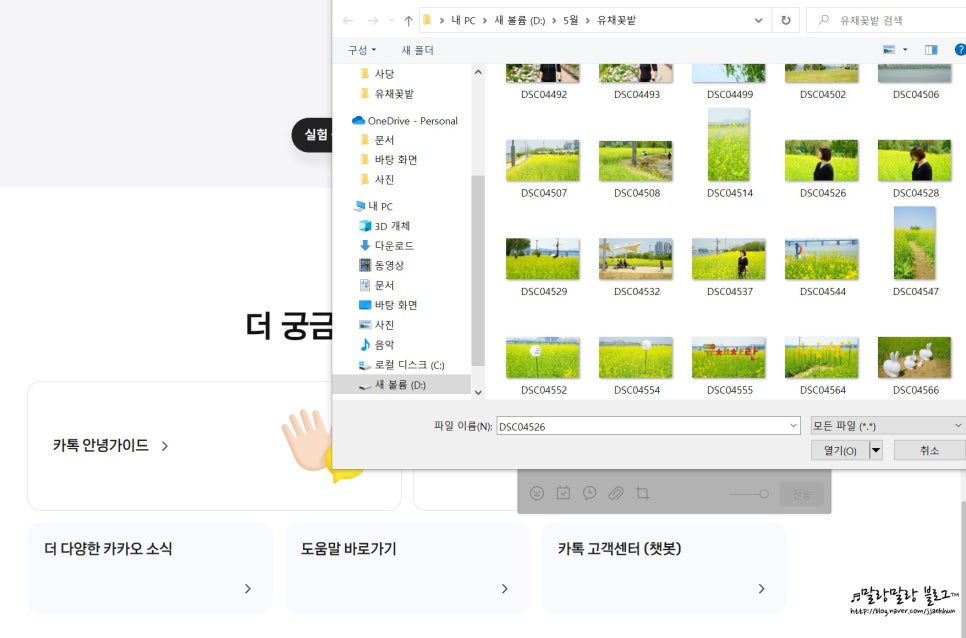
PC에는 더 많은 파일을 저장해두고 여러 가지를 선택하거나 찾기도 편하기 때문에 많은 사진을 공유할 일이 잦은 분들이라면 카톡 PC 버전 다운로드가 필수라고 생각합니다.
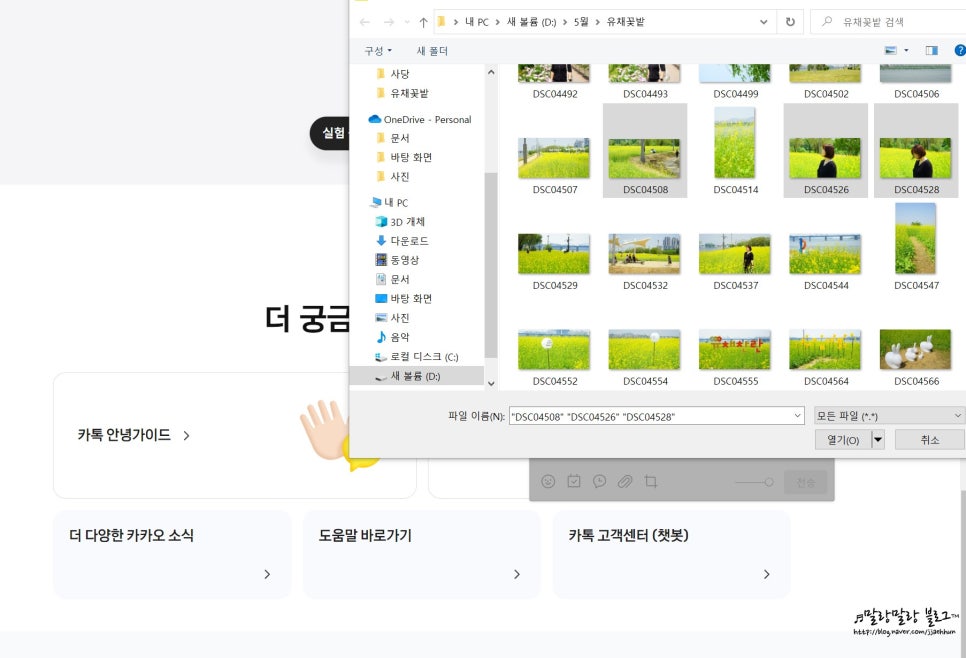
보내고 싶은 여러 장의 사진을 선택해 준 뒤 열기를 눌러주세요.
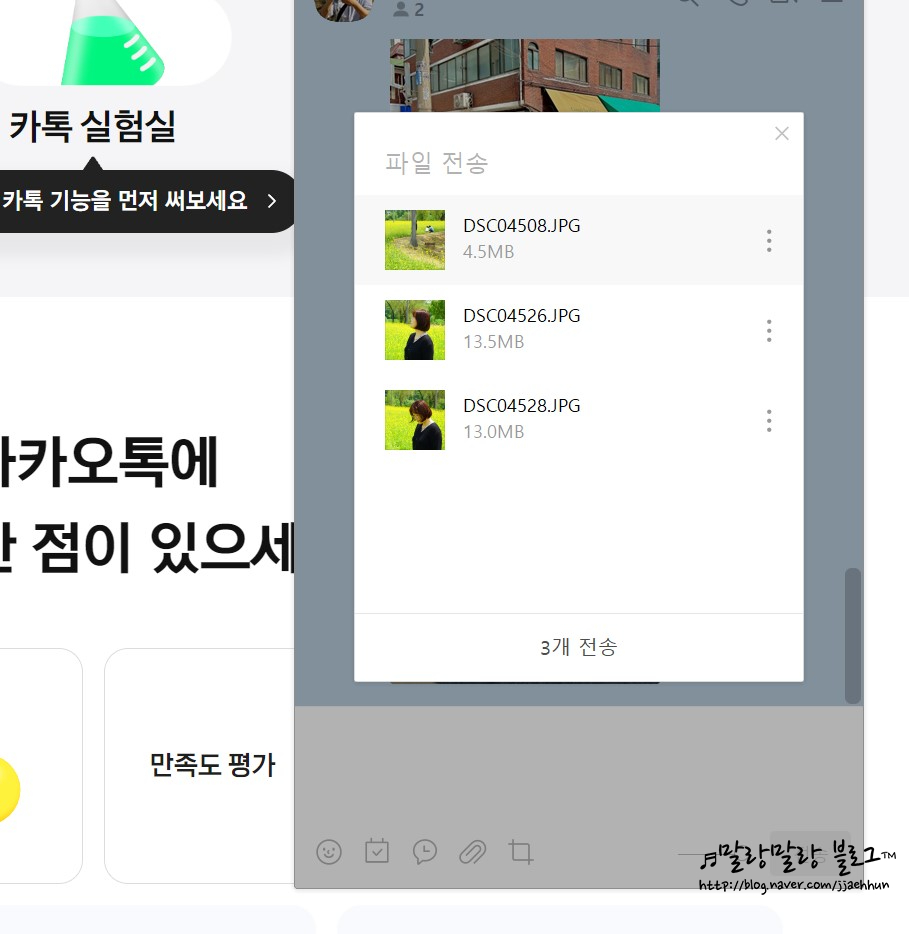
파일 전송 시 확인하고 보내기 옵션은 이렇게 전송하기 전에 한 번 더 보낼 파일들을 확인시켜주는 기능입니다. 매번 두 번 클릭하는 게 번거롭게 느껴질 수도 있지만 실수를 방지하기 위해서 괜찮은 옵션인 것 같아요.
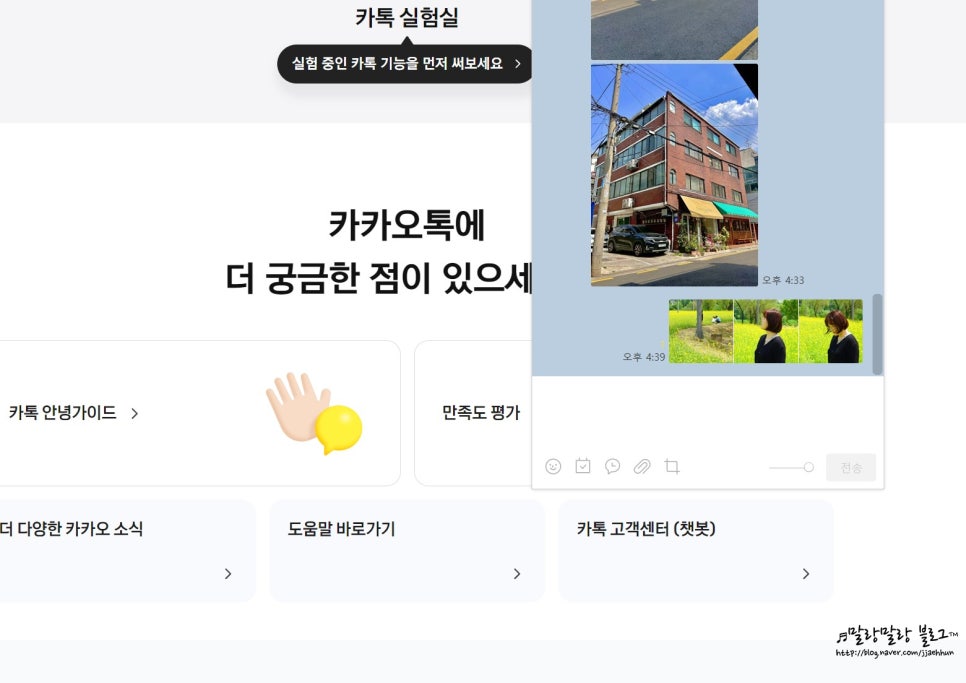
묶어보내기가 켜져 있다면 모바일과 마찬가지로 이렇게 사진 여러 장이 한 말풍선으로 전송됩니다. 이렇게 카카오톡 PC 버전 설치 방법과 사진 묶어보내기 다양한 방법까지 알아봤는데요. 도움이 되셨으면 좋겠습니다~